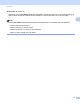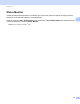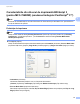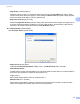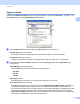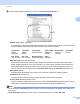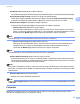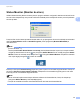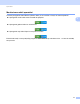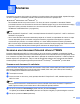Software User's Guide
Table Of Contents
- GHIDUL UTILIZATORULUI DE SOFTWARE
- Cuprins
- Tastele aparatului
- 1 Utilizarea panoului de control
- Utilizarea tastelor imprimantei
- Anulare comandă
- Codul de siguranţă (pentru MFC-7460DN şi MFC-7860DW)
- Suport emulaţie imprimantă (pentru DCP-7070DW şi MFC-7860DW)
- Imprimarea listei interne cu fonturi (pentru DCP-7070DW şi MFC-7860DW)
- Imprimarea listei de configurare pentru imprimare (pentru DCP-7070DW şi MFC-7860DW)
- Teste de imprimare (pentru DCP-7070DW şi MFC-7860DW)
- Imprimare duplex (pentru DCP-7070DW şi MFC-7860DW)
- Revenirea la setările implicite ale imprimantei (pentru DCP-7070DW şi MFC-7860DW)
- Utilizarea tastelor de scanare
- Utilizarea tastelor imprimantei
- 1 Utilizarea panoului de control
- Windows®
- 2 Imprimarea
- Utilizarea driverului de imprimantă Brother
- Imprimarea unui document
- Imprimarea duplex
- Efectuarea simultană a operaţiilor de scanare, imprimare şi trimitere a faxurilor
- Setările driverului de imprimantă
- Accesarea setărilor pentru driverul imprimantei
- Funcţiile oferite de driverul de imprimantă Windows®
- Tabulatorul de bază
- Fila Avansat
- Scalarea
- Imprimarea inversă
- Utilizarea filigranului
- Setările de inscripţionare
- Imprimarea antetului şi a subsolului
- Modul economisire toner
- Imprimarea securizată (pentru MFC-7460DN şi MFC-7860DW)
- Administrator
- Autentificarea utilizatorului (pentru MFC-7860DW)
- Alte opţiuni de imprimare
- Macro (pentru DCP-7070DW şi MFC-7860DW)
- Ajustare densitate
- Îmbunătăţirea calităţii imprimării
- Omiterea paginilor albe
- Fila Profiluri de imprimare
- Editarea unui profil de imprimare
- Suportul
- Setări tavă
- Status Monitor
- Caracteristicile din driverul de imprimantă BR-Script 3 (pentru MFC-7860DW) (emularea limbajului PostScript® 3™)
- Status Monitor (Monitor de stare)
- 3 Scanarea
- Scanarea unui document folosind driverul TWAIN
- Scanarea unui document folosind driverul WIA (Pentru Windows® XP/Windows Vista®/Windows® 7)
- Scanarea unui document folosind driverul WIA (Windows Photo Gallery (Galerie foto Windows) şi Windows Fax and Scan (Fax şi scanare Windows))
- Utilizarea ScanSoft™ PaperPort™ 12SE cu OCR de la NUANCE™
- Vizualizarea elementelor
- Organizarea elementelor dvs. în directoare
- Legături rapide către alte aplicaţii
- ScanSoft™ PaperPort™ 12SE cu OCR vă permite să convertiţi textul din imagine într-un text editabil
- Importul elementelor din alte aplicaţii
- Exportul elementelor în alte formate
- Dezinstalarea ScanSoft™ PaperPort™ 12SE cu OCR
- 4 ControlCenter4
- Prezentare generală
- Utilizarea ControlCenter4 în modul rezidenţial
- Fila Scan (Scanare)
- Fila PC-FAX (doar modelele MFC)
- Fila Device Settings (Setări dispozitiv)
- Fila de ajutor
- Utilizarea ControlCenter4 în modul avansat
- Fila Scan (Scanare)
- Fila PC-Copy (Copiere pe calculator)
- Fila PC-FAX (doar modelele MFC)
- Fila Device Settings (Setări dispozitiv)
- Fila de ajutor
- Fila Personalizare
- 5 Setarea de la distanţă (doar la modelele MFC)
- 6 Software-ul Brother PC-FAX (doar la modelele MFC)
- Trimiterea cu PC-FAX
- Introducerea informaţiilor despre utilizator
- Configurare trimitere
- Configurarea primei pagini
- Introducerea informaţiilor în pagina copertă
- Trimiterea unui fişier ca PC-FAX utilizând interfaţa de utilizator pentru stilul Facsimile (Facsimil)
- Trimiterea unui fişier ca PC-FAX utilizând interfaţa de stil Simple (Simplu)
- Repertoar Adrese
- Primirea PC-FAX
- Trimiterea cu PC-FAX
- 7 Setările pentru firewall (pentru utilizatorii de reţea)
- 2 Imprimarea
- Apple Macintosh
- 8 Imprimarea şi comunicarea prin fax
- Funcţiile oferite de driverul de imprimantă (Macintosh)
- Imprimarea duplex
- Efectuarea simultană a operaţiilor de scanare, imprimare şi trimitere a faxurilor
- Dezinstalarea driverului de imprimantă pentru Macintosh
- Caracteristici din driverul de imprimantă BR-Script 3 (pentru MFC-7860DW) (emularea limbajului PostScript® 3™)
- Status Monitor (Monitor de stare)
- Trimiterea unui fax (doar modelele MFC)
- 9 Scanarea
- 10 ControlCenter2
- 11 Remote Setup (Configurare de la distanţă)
- 8 Imprimarea şi comunicarea prin fax
- Utilizarea tastei Scan (Scanare)
- 12 Scanarea (folosind un cablu USB)
- 13 Scanare în reţea
- Înainte de a utiliza Scanarea în reţea
- Utilizarea tastei Scan (Scanare)
- Scanarea către e-mail
- Scanare către e-mail (Server de e-mail) (pentru MFC-7460DN şi MFC-7860DW)
- Scanarea către imagine
- Scanarea către OCR
- Scanarea către fişier
- Scanare către FTP (pentru MFC-7460DN şi MFC-7860DW)
- Utilizarea protocolului Web Services pentru scanare în reţea (Windows Vista® SP2 sau o versiune mai recentă şi Windows® 7)
- Utilizarea protocolului Web Services pentru scanare în reţea de pe un computer (Windows Vista® SP2 sau o versiune mai recentă şi Windows® 7)
- Utilizarea protocolului Web Services de pe aparatul Brother (Windows Vista® SP2 sau o versiune mai recentă şi Windows® 7)
- Configurarea setărilor de scanare pentru protocolul Web Services
- Index
Imprimarea
37
2
Opţiuni avansate 2
Puteţi accesa Advanced options (Opţiuni complexe) făcând clic pe butonul Advanced... (Complex...) din
fila Layout (Aspect) sau fila Paper/Quality (Hârtie/Calitate).
a Selectaţi Paper Size (Dimensiune hârtie) şi Copy Count (Contor copiere) (1).
Paper Size (Dimensiune hârtie)
Din caseta derulantă, selectaţi Paper Size (Dimensiune hârtie) în funcţie de utilizare.
Copy Count (Contor copiere)
Câmpul de selectare a numărului de copii defineşte numărul de copii care vor fi imprimate.
b Configuraţi setările Print Quality (Calitate imprimare), Scaling (Scalare) şi TrueType Font (Font
TrueType) (2).
Print Quality (Calitate imprimare)
Pentru calitatea imprimării puteţi selecta următoarele opţiuni.
• HQ 1200
• 600 dpi
• 300 dpi
Scaling (Scalare)
Defineşte dacă documentele vor fi micşorate sau mărite şi cu ce procent.
TrueType Font (Font TrueType)
Defineşte opţiunile fonturilor TrueType. Faceţi clic pe Substitute with Device Font (Substituire cu
font dispozitiv) (implicit) pentru a utiliza fonturi echivalente ale imprimantei la imprimarea unor
documente care conţin fonturi TrueType. Acest lucru va permite imprimarea mai rapidă; totuşi, puteţi
pierde anumite caractere speciale care nu sunt suportate de fonturile imprimantei. Faceţi clic pe
Download as Softfont (Descărcat sub formă de Softfont) pentru a descărca fonturi TrueType care
să fie folosite la imprimare în locul fonturilor imprimantei.
(1)
(2)